다빈치 리졸브(DaVinci Resolve) 는 Blackmagic Design에서 개발한 전문 비디오 편집 소프트웨어이다.
영화, 방송, 유튜브 콘텐츠 제작자들이 주로 사용하는 매우 편리하고 강력한 툴이다. 비디오 편집, 색 보정, VFX(비주얼 이펙트), 사운드 디자인 기능을 하나의 소프트웨어에서 제공하여, 다양한 영상 작업을 한 곳에서 해결할 수 있는 장점이 있다. 이 소프트웨어도 무료 와 유료 버전이 있다.
1. 다빈치 리졸브 주요기능
- 비디오 편집 : 전문직은 물론 일반인들 도 가장 많이 사용하는 기능이라고 생각하며 , 영상 자르기 ,붙이기 , 음성 합성, 문자 삽입, 멀티 동영상 편집, 비디오 속도 조절등 강력한 기능이다.
- 색 보정 : 고급 기능으로 정밀하게 비디오의 색을 보정할 수 있다. 자동 ,수동 색보정 , HDR 색보정 등
- VFX 및 모션 그래픽 (Fusion) : 비디오에 다양한 효과를 주고 , 특정 객체를 추적하여 그에 맞춰 시각 효과를 넣거나 자막을 추가하는 작업이 가능하다.
- 오디오 편집 : 영상 음성 합성 ,분리 및 서라운드 지원 등
- 프로젝트 관리 및 협업 : 전문직 사람들이 대형 프로젝트를 협업하여 수행할 수 있는 기능
- 출력 및 인코딩 : 다양한 비디오 형식(MP4, MOV, AVI 등)과 해상도(HD, 4K, 8K)를 지원한다.
2. 장 , 단점
장점으로 무료 버전에서도 강력한 비디오 편집을 가능하게 하며, 영상 편집, 색 보정, VFX, 오디오 편집이 모두 하나의 소프트웨어에서 가능해 편리한 작업을 할 수 있다.
단점으로는 기능이 강력하여 처음 사용하는 사람들에게는 오히려 복잡하게 느껴질 수 있다.
또한 높은 성능의 PC나 Mac이 필요하며, 특히 4K 이상의 고해상도 비디오를 처리할 때는 상당히 시간이 많이 걸린다.
3. 다빈치 리졸브 설치
- 다빈치 리졸브 제작사 인 Blackmagic Design 사이트 접속
- 사이트 ( https://www.blackmagicdesign.com/products/davinciresolve )
- 아래로 스크롤 하면 " Free Download Now " 클릭
- DaVinci Resolve 19 (Window x86) 클릭
- 요청양식을 작성한 후 "Register & Download" 클릭하면 다운이 시작된다.
- 다운된 압축파일을 풀면 설치파일이 나오며 이것을 실행하면 설치가 된다.
4. 다빈치 리졸브 기초 사용법
Davinci Resolve 파일을 실행하면,
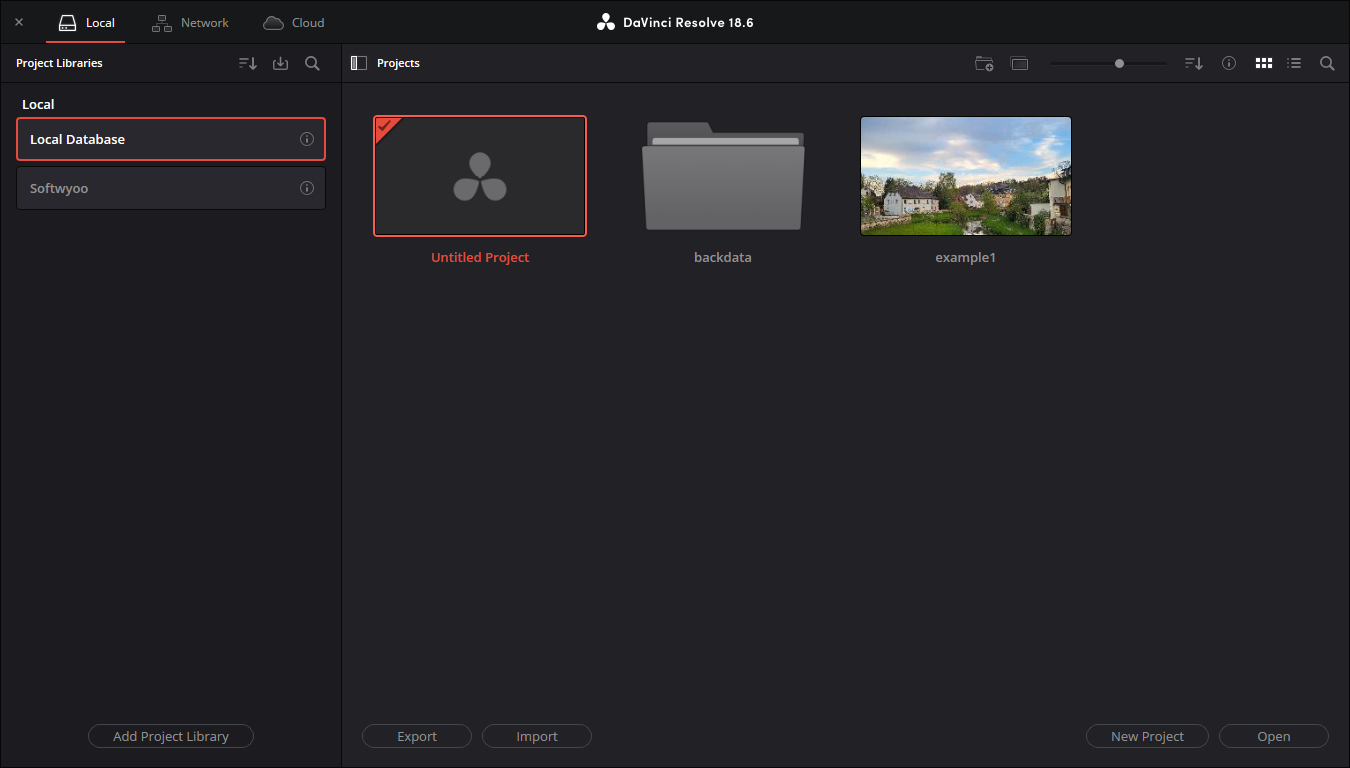 | 좌측 하단에서 Add Project Library 클릭 (project 파일장을 만든다고 생각하면 된다.) |
 | name 란을 입력하고 (예; sample) Create 클릭 |
 | 우측 하단에서 New Project 클릭 (새로운 project 를 만들어 작업한다.) 추후에는 만든 project를 누르면 기존 작업내용이 나온다. |
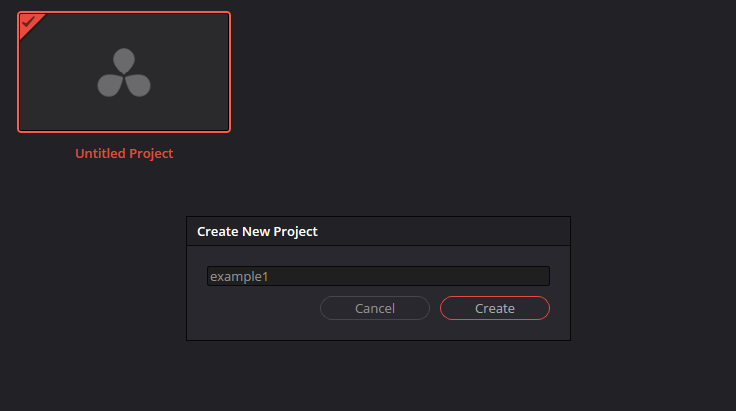 | Create New Project 입력란에 project 명을 입력하고 (예, example1) Create 클릭 |
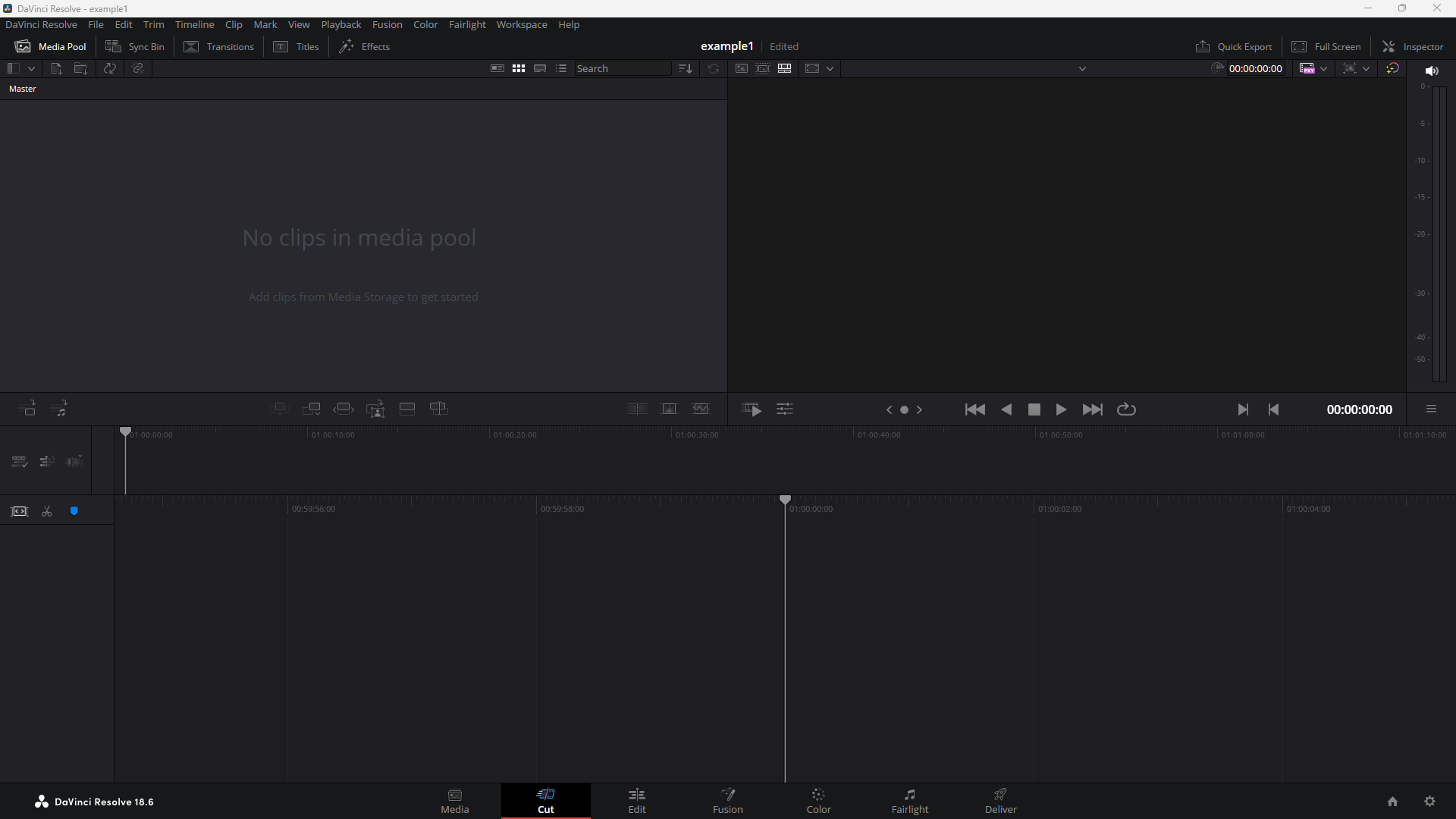 | 여기서 부터 다빈치 리졸브로 비디오 오디오 편집이 가능하다. 다른 메뉴는 나중에 익히고, 하단에서 Edit 탭 을 클릭하여 비디오 편집작업을 한다. |
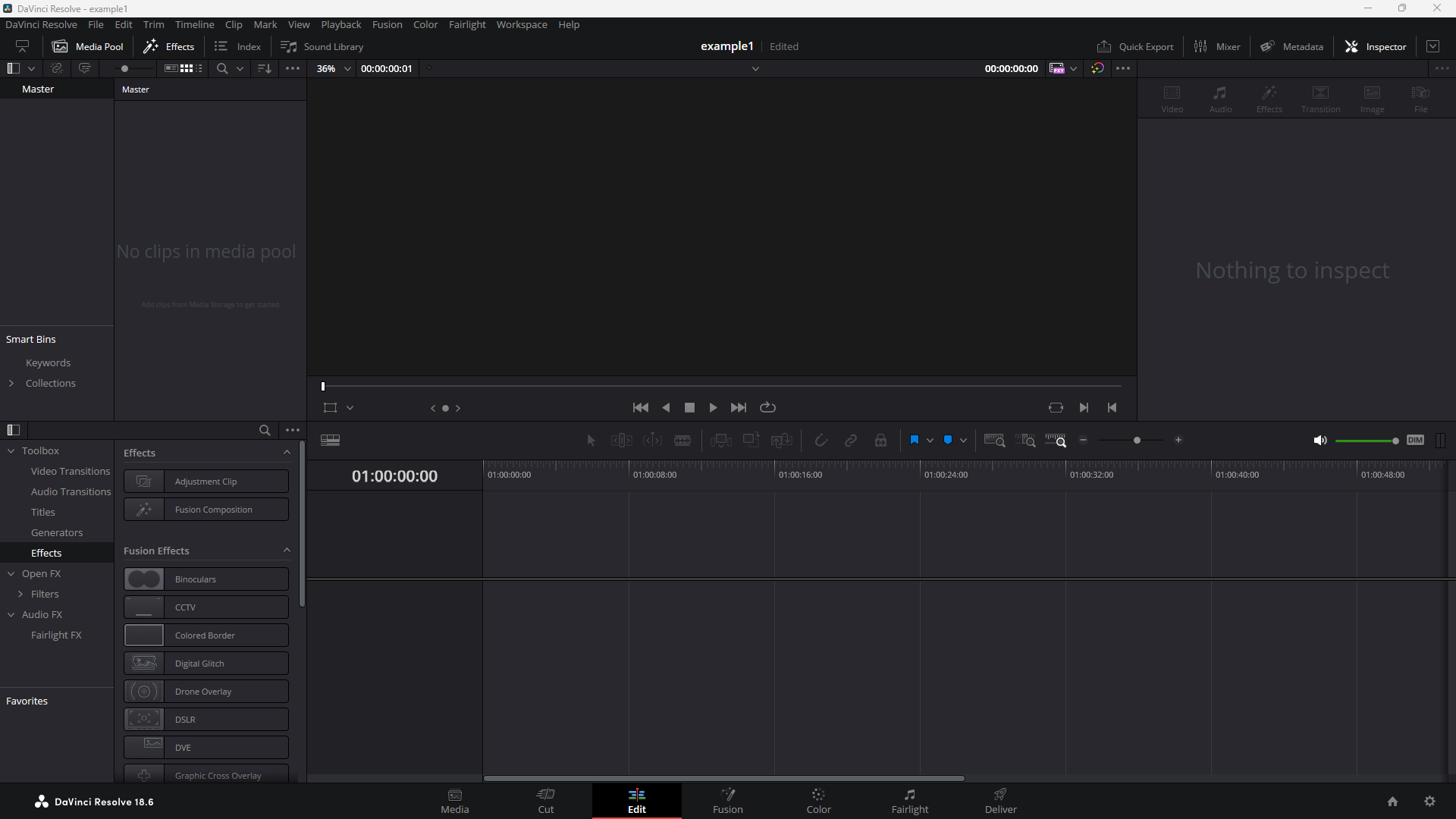 | 비디오 편집화면이다. |
여기까지 왔으면 이제부터는 기본적인 동영상 파일들을 가져와 편집을 해 보면 된다.
결론
다빈치 리졸브는 초보자부터 전문가까지 모두 사용할 수 있는 올인원 영상 편집 도구이다. 색 보정과 시각 효과, 사운드 작업까지 다양한 작업을 하나의 소프트웨어에서 할 수 있다는 점에서 매우 큰 장점이 있으며, 특히 고품질의 작업물을 원하는 창작자에게 매우 적합하다.


댓글
댓글 쓰기